win10系統語音提示怎么關閉?windows10系統語音講述的關閉方法
升級windows10正式版系統后,發現電腦經常會自動發出語音提示,感覺非常的煩人,這該怎么辦呢?我們要如何將其關閉呢?接下來,系統城小編就給大家詳細介紹windows10關閉語音講述的操...
升級windows10正式版系統后,發現電腦經常會自動發出語音提示,感覺非常的煩人,這該怎么辦呢?我們要如何將其關閉呢?接下來,系統城小編就給大家詳細介紹windows10關閉語音講述的操作方法!有需要的朋友們,可以一起來看看!

具體如下:
1、在開始菜單上單擊右鍵,選擇【控制面板】;
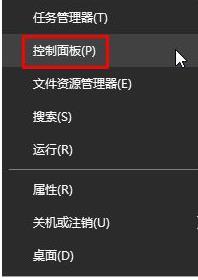
2、在控制面板中點擊【輕松使用】;
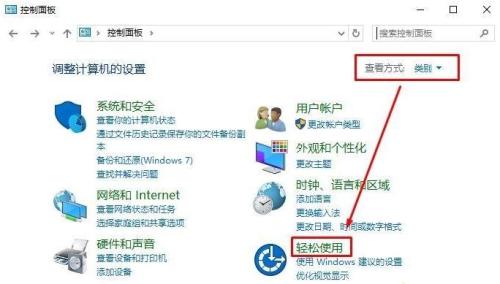
3、點擊【語音識別】;
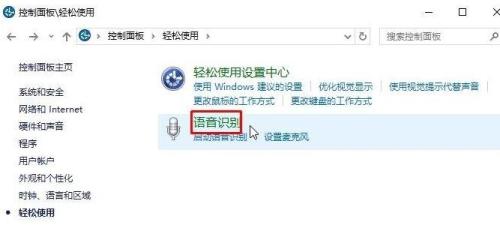
4、在左側【高級語音設置】;
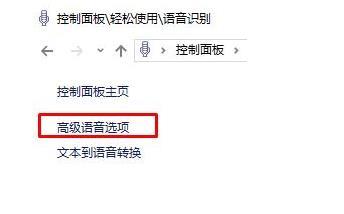
5、打開后在用戶設置下將【啟動時運行語音識別】的勾去掉點擊【確定】保存即可;
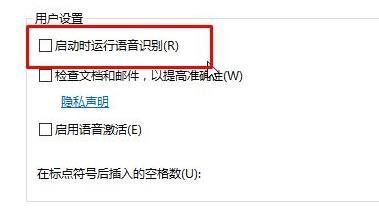
5、設置完成后即可關閉語音講述!
通過上述步驟的簡單操作,我們就能在win10系統下成功關閉語音講述了。感興趣的朋友們,不妨也動手嘗試一下吧!
- Windows10 19H1新特性盤點,Win10 Build 18277更新了什
- 微軟要把PC接管手機深入化,今后Win10可接打電話收發短
- Win10內置管理員帳戶Administrator無法打開應用的解決
- Win10內置的超級管理員賬戶無法打開Modern應用怎么辦?
- 盤點Win10小技巧:幾組鮮為人知的Win10小技巧介紹
- Win10默認開啟“游戲模式” 無懼游戲中自動更新重啟
- 微軟提供Win10 1809更新或致文件被刪的修復方法
- Win10系統電腦自動關機的設置方法 Win10電腦怎么設置
- Win10系統下電腦設置DNS地址的方法 電腦的DNS怎么設置
- Win10新正式版17134.319推送:修復多達53項BUG

Windows10 19H1新特性盤點,Win10 Build 18277更新了什么?
11月8日凌晨,微軟面向Windows 10快速通道的會員推送了最新的Build 18277預覽版,它隸屬于19H1(V1903),定于明年春季正式轉正。那么,Win10 Build 18277更新了什么?從更新的日志來看,帶...

微軟要把PC接管手機深入化,今后Win10可接打電話收發短信
電腦PC這些年出貨量的下滑和智能手機的大發展有著潛在的關聯,痛定思痛后,連微軟也發現,對抗不是出路,合作供應才是正道。
電腦今年,微軟已為Windows 10預覽版帶來Your Phone(你的...
Win10內置管理員帳戶Administrator無法打開應用的解決方法
WinXP/Win7時代許多用戶默認使用的即是系統內置的超級管理員帳戶Administrator帳戶,但是到了Win8.1/Win10時代,微軟強化了UAC用戶賬戶控制機制,出于安全考慮,系統默認隱藏了Admi...
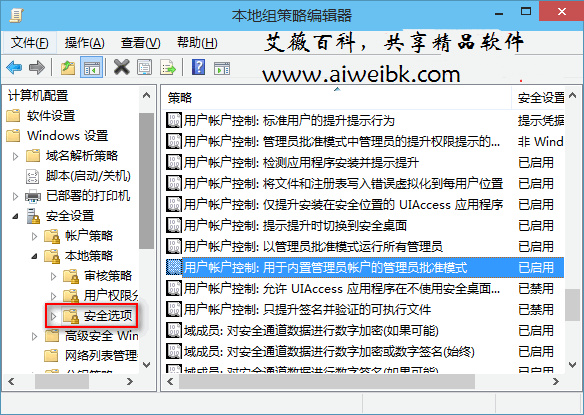
Win10內置的超級管理員賬戶無法打開Modern應用怎么辦?
有些用戶在使用Win10內置的超級管理員賬戶登錄系統之后,發現無法打開Modern應用。其實這個問題的是由于組策略中的一項安全設置導致的。下面艾薇百科就來分享一下如何修改組...
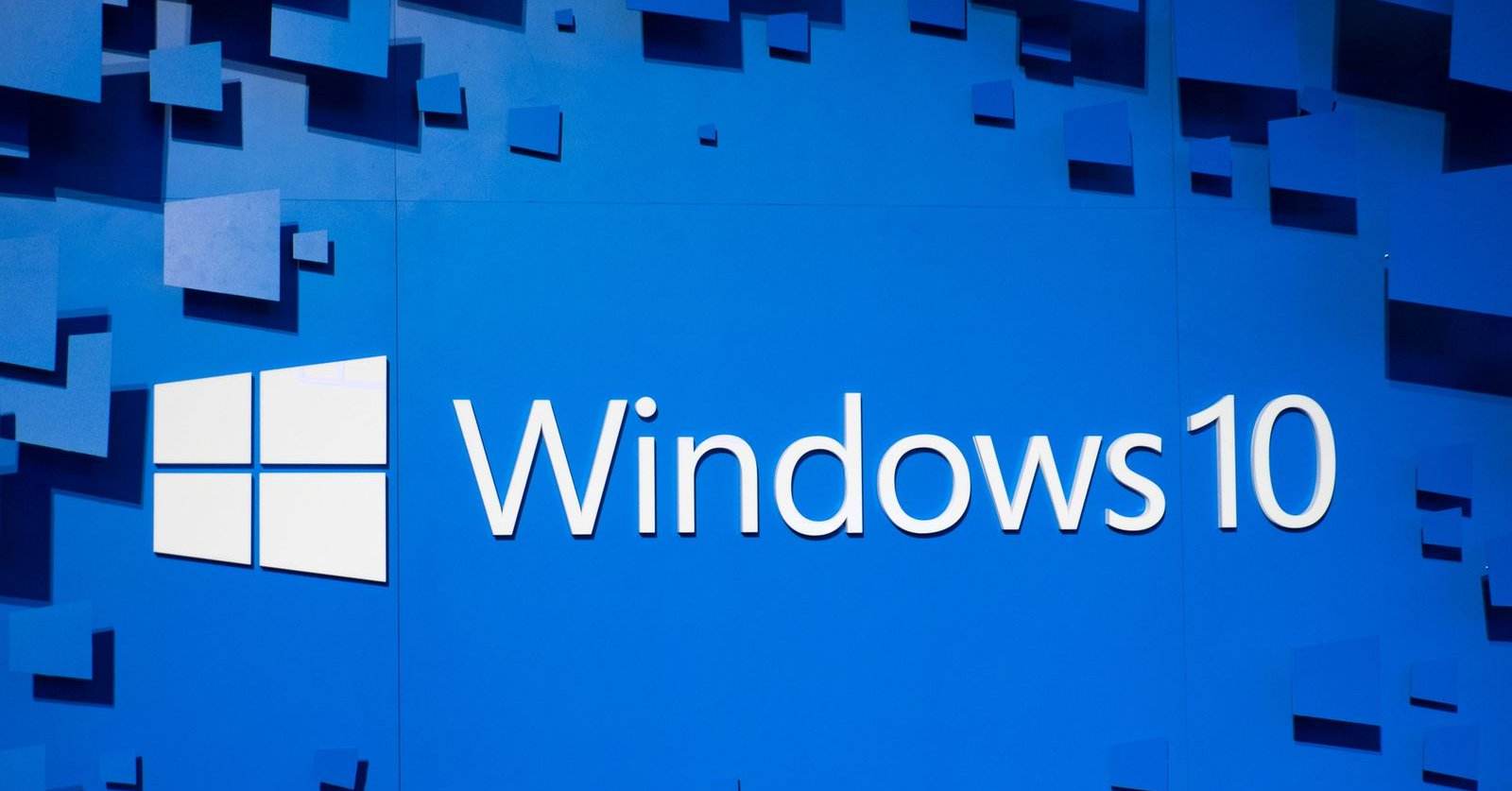
盤點Win10小技巧:幾組鮮為人知的Win10小技巧介紹
作為微軟新一代主力產品,Win10的身上融入了很多人性化設計。不過很多人都是像用Win7一樣用Win10,小編就給各人介紹幾組鮮為人知的Win10小技巧,看一看有沒有你不知道的!...

Win10默認開啟“游戲模式” 無懼游戲中自動更新重啟
一談到Windows 10自動更新重啟,大家都覺得非常可怕,認為這是種沒有解藥可解的劇毒,因為大家應該都看過以前某位玩家在玩《反恐精英:反恐攻勢》的時候突然就開始倒數重啟,這就是非...

微軟提供Win10 1809更新或致文件被刪的修復方法
近日,近期微軟已經推送了Windows 10更新十月版(Win10 1809)的正式版,但由于一些用戶反饋稱該更新存在刪除用戶的文件的bug,微軟已經停止了該更新的推送。微軟Insider主管唐娜姐也...
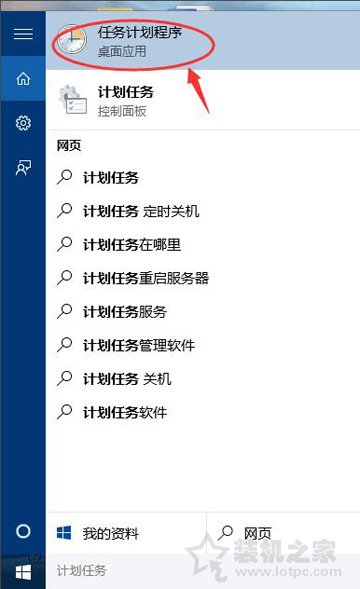
Win10系統電腦自動關機的設置方法 Win10電腦怎么設置自動關機?
我們在使用電腦的時候,難免會需要一些特殊的功能,例如對電腦設置自動關機,相信不少用戶都是在網上下載關機的小程序,其實在Win10系統也有這個功能。Win10電腦怎么設置自動關機?下...
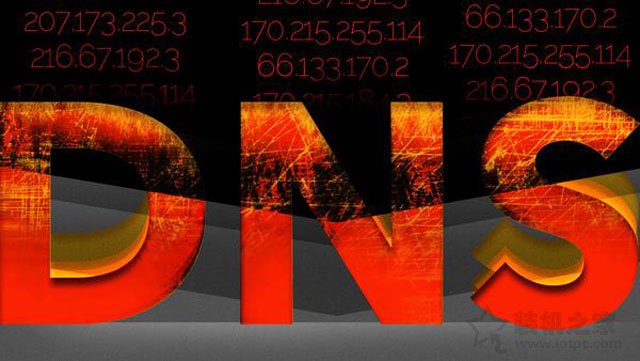
Win10系統下電腦設置DNS地址的方法 電腦的DNS怎么設置才能上網?
如果電腦DNS地址被劫持,就會導致電腦上不了網或者亂彈廣告等,那么電腦的DNS怎么設置才能上網?我們可以手動設置下DNS地址,下面分享一下Win10系統下電腦設置DNS地址的方法。...

Win10新正式版17134.319推送:修復多達53項BUG
9月21日早間消息,微軟今晨面向Windows 10正式版用戶推送累積更新補丁,最近的升級頻率有些反常高。具體來說,Windows 10四月更新(v1803)接到KB4458469,操作系統將迭代為Build 171...

